


本教程介紹一個金色霓虹字的製作方法。作者是把文字和霓虹光分開來做的。首先做出文字底色,並增加立體效果,然後再加入條紋狀的霓虹光就可以了。
最終效果

1、首先要做的事情是創建文本,這一部分我用Illustrator來做,因為這樣會容易。我用的是Arial Black字體,但是我改變了B、D和0字母,使他們不那麼圓潤。

2、使用圓角矩形工具製作霓虹燈,下圖供以參考。

3、然後像下圖一樣,讓條紋和字母融合一體。

4、打開photoshop,創建一個新文檔,2560x1440px,用黑色填充背景,然後把在illustrator中做的工作,拷貝到photoshop中來,我使用黃色(#f0af17的)。
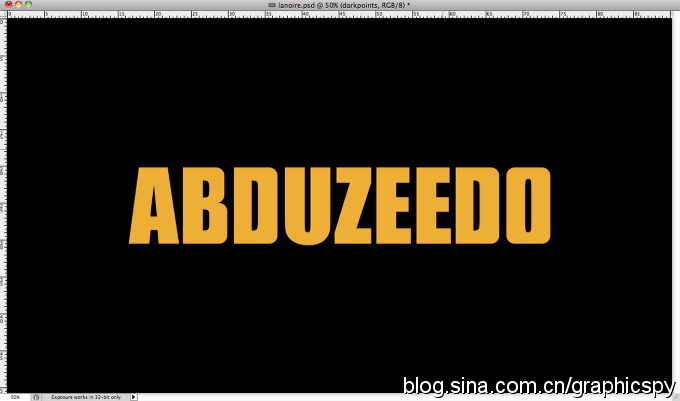
5、打開圖層樣式,選擇內發光,混合模式為顏色減淡,不透明度60%,20%阻塞,大小為60px。
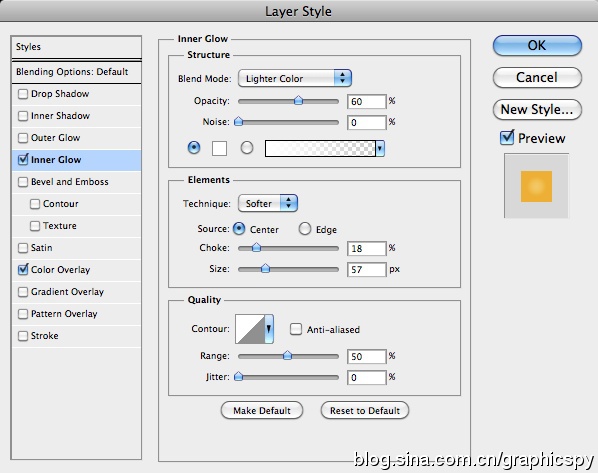
[page]
6、選擇內陰影,使用黑色,混合模式為線性加深,不透明度40%,角度45,距離10px,阻塞5%,大小5px。

7、下麵我們加入些紋理,讓效果更現實。
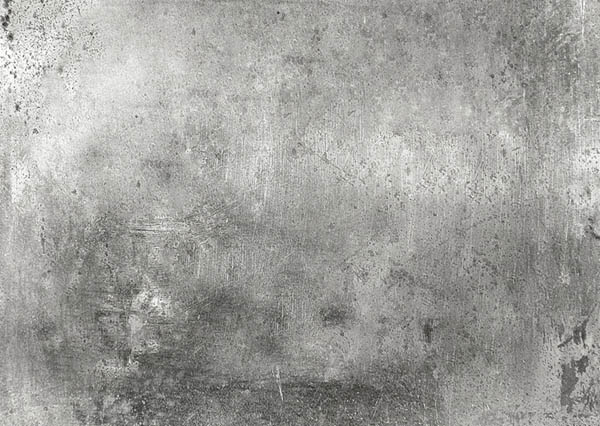
8、改變紋理的混合模式為疊加,不透明度30%。
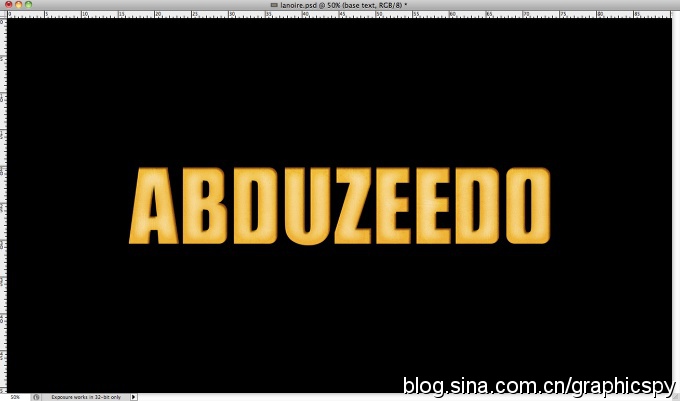
9、複製文本,並填充文字為黑色,之後向上像左兩個像素,開始複製並移動文字,重複幾次,形成3維立體效果,之後選擇你實現此效果的所有圖層,將他們合並選擇合並後的該層,去圖層樣式,選擇描邊,大小14px ,不透明度40%,顏色(#b47200)。

10、將illustrator中的霓虹燈對象複製粘貼到photoshop中來。
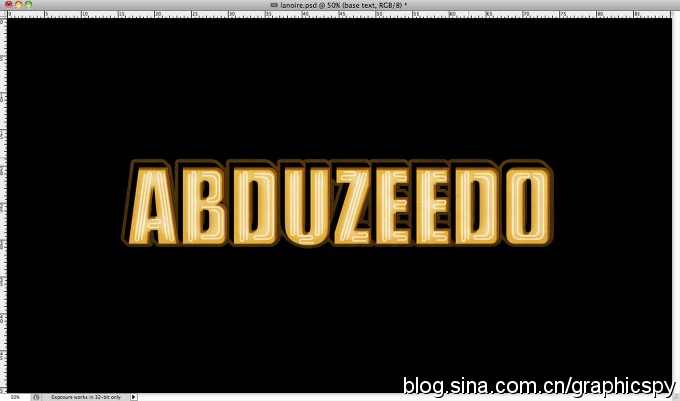
11、選擇陰影,顏色為黑色,混合模式為顏色加深,其他設置如下圖所。
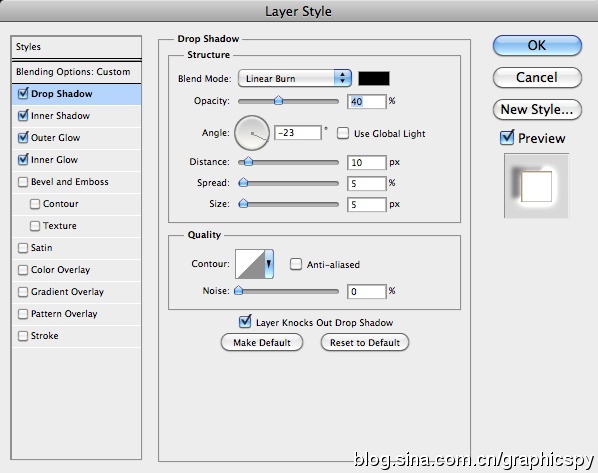
[page]
12、選擇內陰影,混合模式為正片疊底,顏色為 #865200,其他設置如下圖所示,注意等高線換為我下麵的圖。

13、選擇外發光,混合模式為顏色簡單,不透明度50%,顏色為白色,其他設置如下圖所示。

14、選擇內發光,混合模式為顏色減淡,不透明度為100%,源為居中,其他設置如下圖所示。
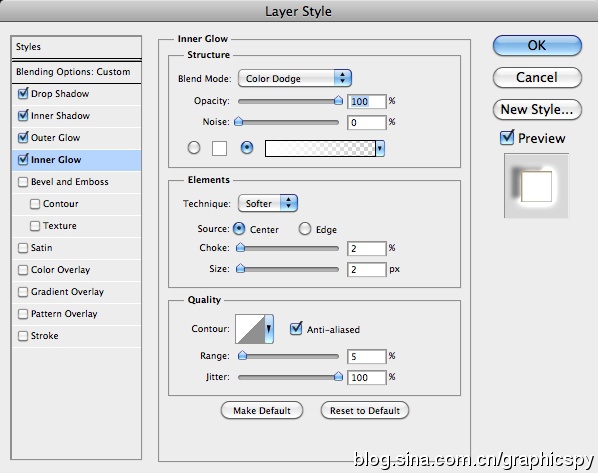
15、霓虹燈很不錯,但現在還需要一些高光,做到這一點是非常簡單的。在圖層麵板中創建一個文件夾,改變其混合模式為顏色減淡,添加一個新層在文件夾內,然後使用一個白色柔軟的畫筆在一些你想添加高光的地方繪畫。下圖你可以看到這樣的效果。

16、現在,同樣的,給文字添加寫暗斑,因此,添加一個文件夾,改變混合模式為線性加深,不透明度為80%,在文件夾內添加一個圖層,用黑色柔軟畫筆,給一些區域圖黑,下圖以供參考。

17、蓋印可見圖層,將蓋印圖層高斯模糊,半徑為6px。

18、改變混合模式為濾色,然後用橡皮擦擦除大部分區域,隻留下高光部分模糊效果,正如你所見到的,效果很簡單,主要是基於一些圖層樣式和混合模式,但這在未來的項目中很有用,尤其是圖標的製作。
